Recomandări va ajuta să schimbați economizorul de ecran de pornire în Windows 7. După ce este numit ecranul de bun venit, care ne sunt folosite pentru a vedea când executați inscripția de sistem „Bine ai venit“. Pentru a converti o mai bună apariție a sistemului, am recomandat să vă schimbați încă fundal pentru desktop pe Windows 7.
Aceasta este, ecranul de start-up este imaginea de fundal atunci când combinație apăsat Ctrl + Alt + Del pentru un sistem de blocare de calculator, logoff, schimbarea utilizator și o parolă, lansați Task Manager, și în alte scopuri.
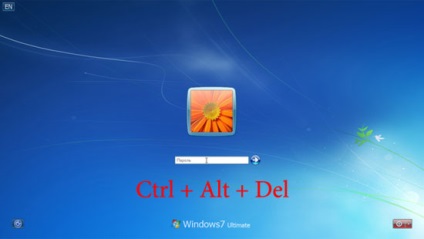
Imaginea standard, este situat în folderul C: \ Windows \ System32 \ OOBE și se numește background.bmp. Dacă credeți că schimbarea ecranul de start pe care pur și simplu înlocuiți o imagine la alta cu același nume, te înșeli.
Acest articol va descrie două programe pentru a schimba ecranul de pornire în Windows 7, precum și o modalitate de a utiliza registru.
Important! Utilizați imaginea, cantitatea de care nu mai mult de 260 de kiloocteți, în caz contrar, lucrarea va fi nimic.
Utilizarea Logon Background Changer pentru Windows 7 pentru a schimba programul start-up
Acest program se va schimba ecranul de bun venit de imagine. Puteți reafișa imagine standard (ultimul titlu al articolului) sau de a alege altul. Pentru a opera aplicația, efectuați următorii pași:
- Descărcați programul aici.
- Se extrage arhiva oriunde, cum ar fi pe desktop.
- Win7LBC.exe rula fișierul și urmați instrucțiunile.
Notă: Acesta este un fișier de sine stătător (.exe), care nu trebuie să instalați. Pachetul de instalare se află în arhiva cu extensia (.msi).
Programul are o interfață simplă. Pentru comoditate, puteți deschide în ecran complet prin apăsarea butonului «ecran complet». Setarea (setări) Puteți împiedica alți utilizatori să modifice ecranul de pornire de pornire. Faceți clic pe etichetă, apoi pe OK, așa cum se arată în imaginea de mai jos.
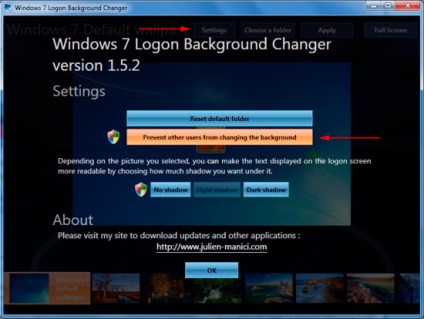
Când încercați să executați aplicația în acest caz, utilizatorii trebuie să introducă o parolă de administrator pentru a controla conturile de teren.
În partea de jos, veți vedea start-up-pre ecran la Windows 7. Făcând clic pe orice, în inima programului este afișat predosmotr imagini bun venit.
Pentru a alege formatul de imagine (.jpg), faceți clic pe «pentru a alege un dosar» și specificați locația imaginilor. Asigurați-vă că imaginea corespunde cu rezoluția ecranului.
Dacă nehotărât, faceți clic pe „apply“ și faceți clic pe „da sau“ sau „da“ pentru ca modificările să se aplice, așteptați până când umple bara de progres.
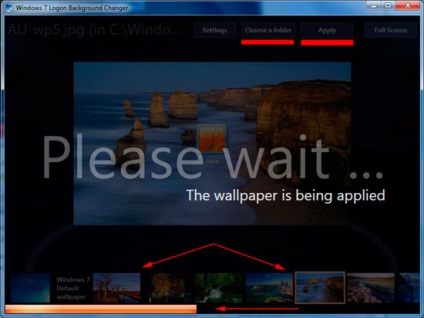
Notă: dacă utilizați o imagine personalizată ca ecran de pornire, care este mai mare de 260 KB, atunci programul va reduce în mod automat la o dimensiune acceptabilă (aproximativ 256 KB).
Schimbarea ecranul de bun venit cu programul Tweaks Logon
program alternativ pentru a schimba imaginea de fundal de salut. Urmați acești pași:
- Descărcați aplicația de aici.
- Extras la orice dosar.
- Start TweaksLogon.exe și urmați toate descrierea de mai jos.
Spre deosebire de cererea anterioară, nu există nici o imagine de pre-conservate, deci utilizați propria. Apăsați butonul (indicat pe captura de ecran), specificați calea către un fișier imagine (jpg), corespunde cu dimensiunea în pixeli a ecranului computerului și faceți clic pe „deschis“.
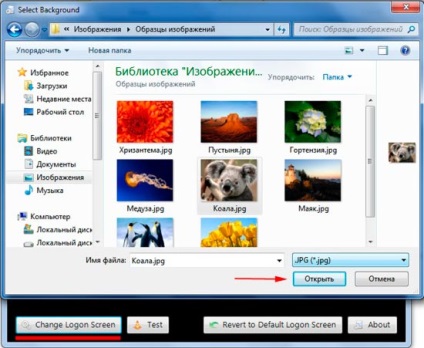
Notă: Dacă imaginea este prea mare, apoi faceți clic pe „da“ la dimensiunea sa schimbat în mod automat.
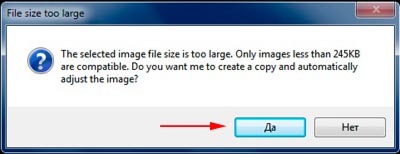
fereastra de fundal negru, imaginea va fi înlocuit. Pentru a verifica, faceți clic pe «încercare», veți vedea modificările de pe ecranul de blocare.
Pentru a seta ecranul standard, faceți clic pe «a reveni la ecranul de Log on implicit».
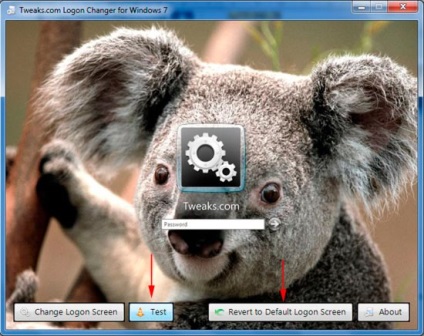
Totuși vă sfătuiesc să citiți un articol despre cum se schimba imaginea de fundal în Windows 7. care este inclusă în termenul specificat, dacă nu face nimic pe computer.
Cum se schimba manual protectorul de ecran de pornire în Windows 7 registru
Descărcați fișierul registru startovaya-zastavka.zip și dezarhivarea. Dublu-clic pe fișierul reg, care se adaugă parametrii și nu veți avea nevoie pentru a rula un registru și de a face modificări. Pretutindeni Faceți clic pe „da“ și apoi scris despre adăugarea de succes a continua mai departe.
De-a lungul drum, C: \ Windows \ System32 \ OOBE crea un dosar de informații, și acolo alte medii. Completați ultima imagine gata. Uită-te la rezultatul.
Aceasta încheie subiectul, sper ca nu ai nici mai multe întrebări. Vă sfătuiesc să utilizați unul dintre programele pentru a schimba economizorul de ecran de pornire în Windows 7.